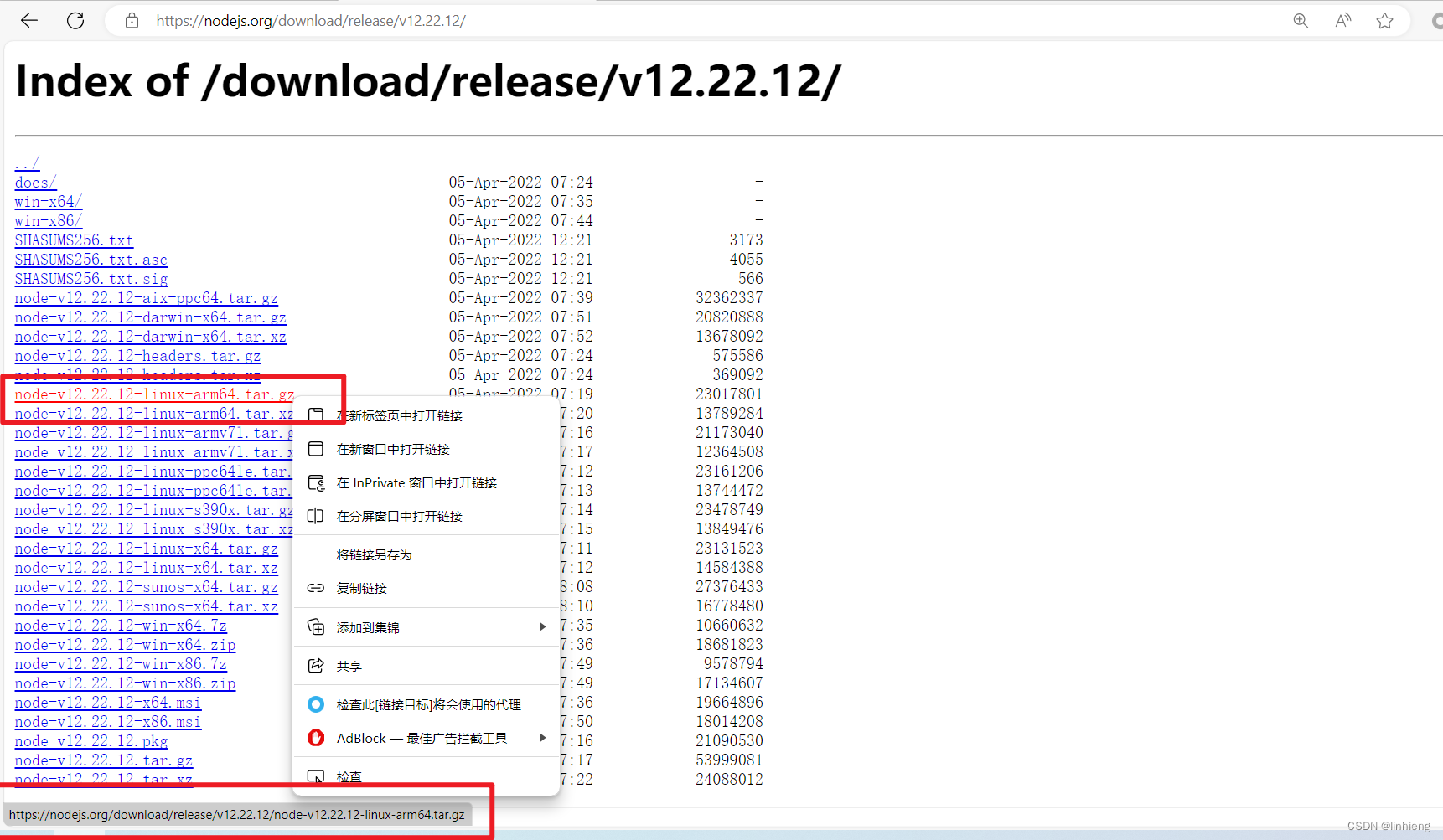(超多图,超详细,全网唯一?)玩:搭建自己的图床服务器。借助免费一小时服务器,来将 nodejs 项目部署到真实公网服务器上!
曾几何时,我还是一个小小白(现在已经进步了——是小白了),一直想试试搭建一个自己的在线图床网站来玩一玩,但是又不想花钱买服务器(毕竟新用户资格的优惠是最大的,不能随便浪费),于是一番查找发现阿里云提供了免费服务器供学生学习。我现在还记得当初成功搭建线上图床时有多兴奋!
(最近整理笔记时才发现)当时专门写了一篇笔记来记录整个过程,于是专门分享出来。
准备免费服务器,并连接到云端
进入 场景体验——搭建Node.js编程环境
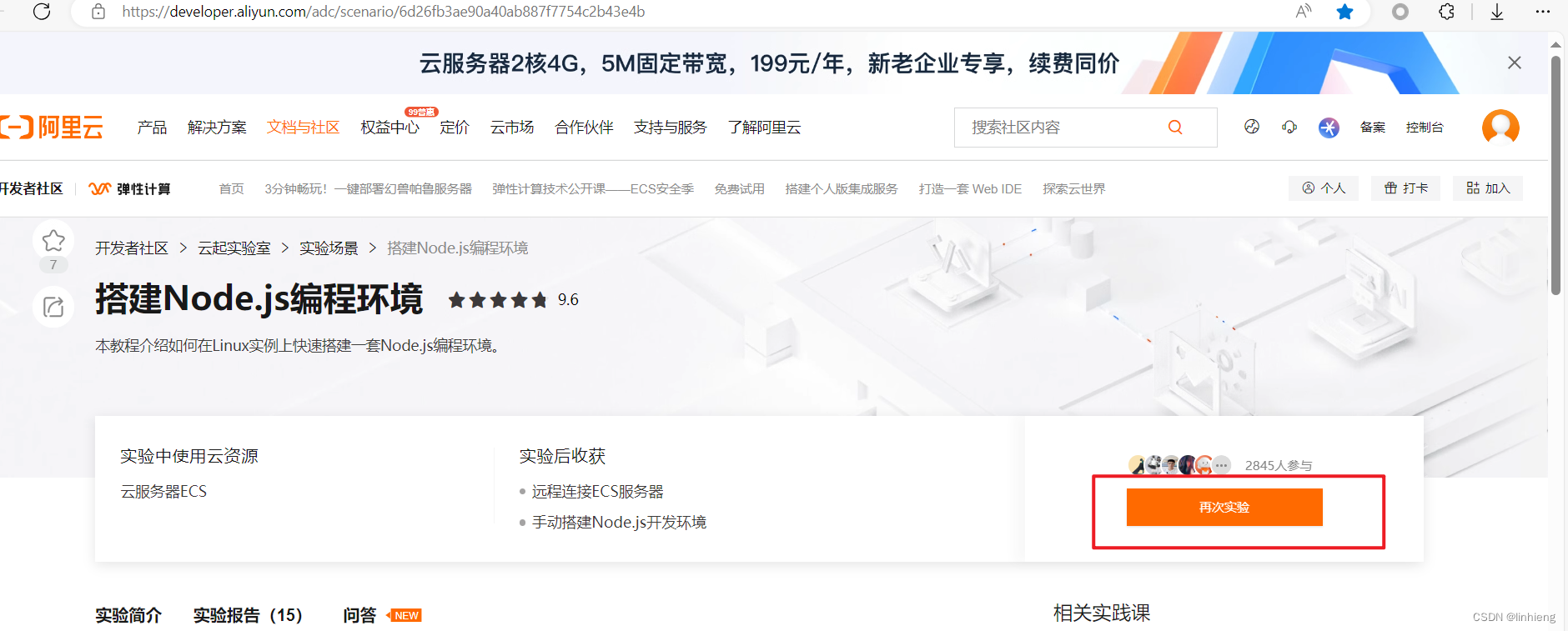
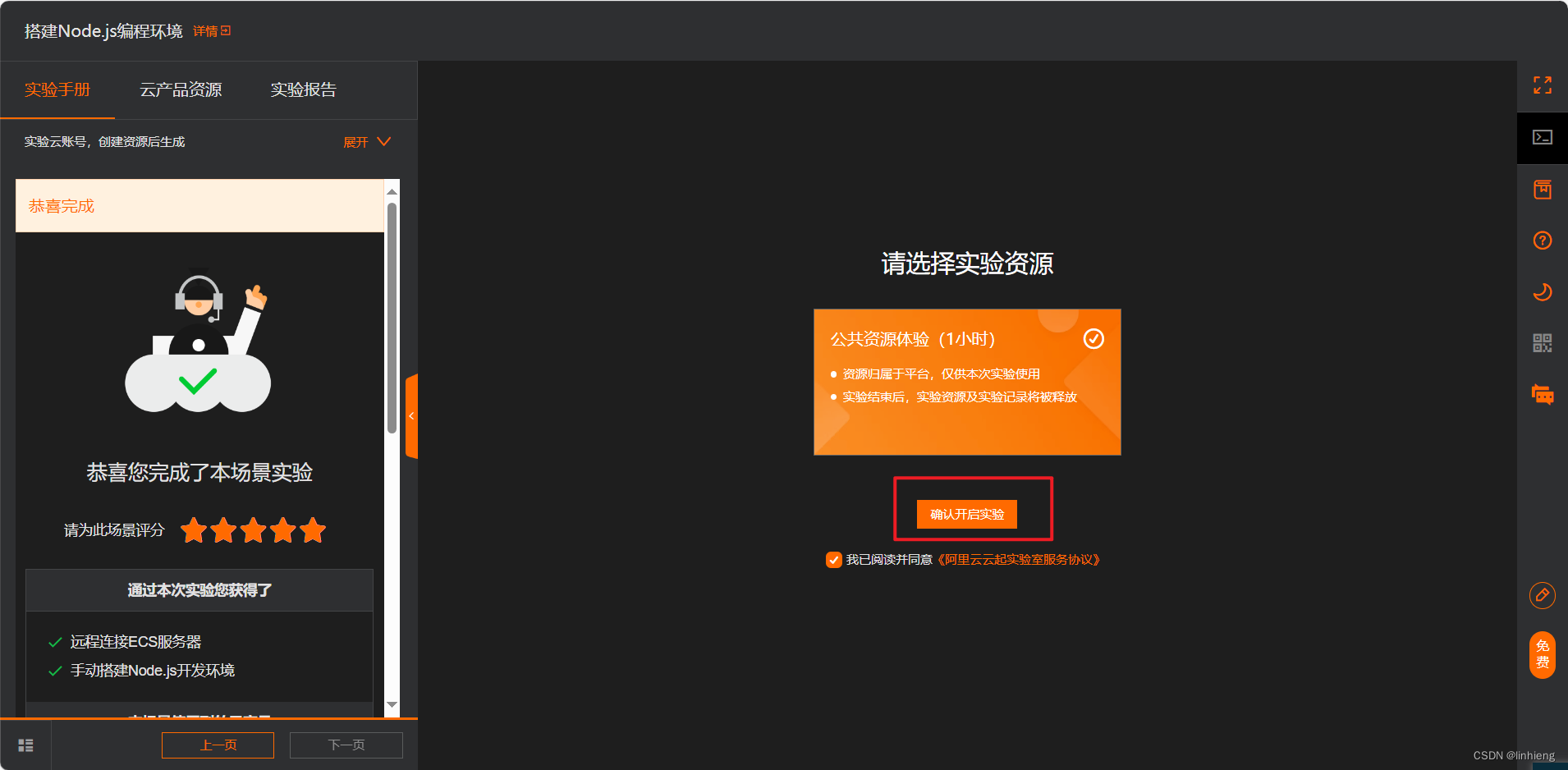
复制公网 IP 和密码
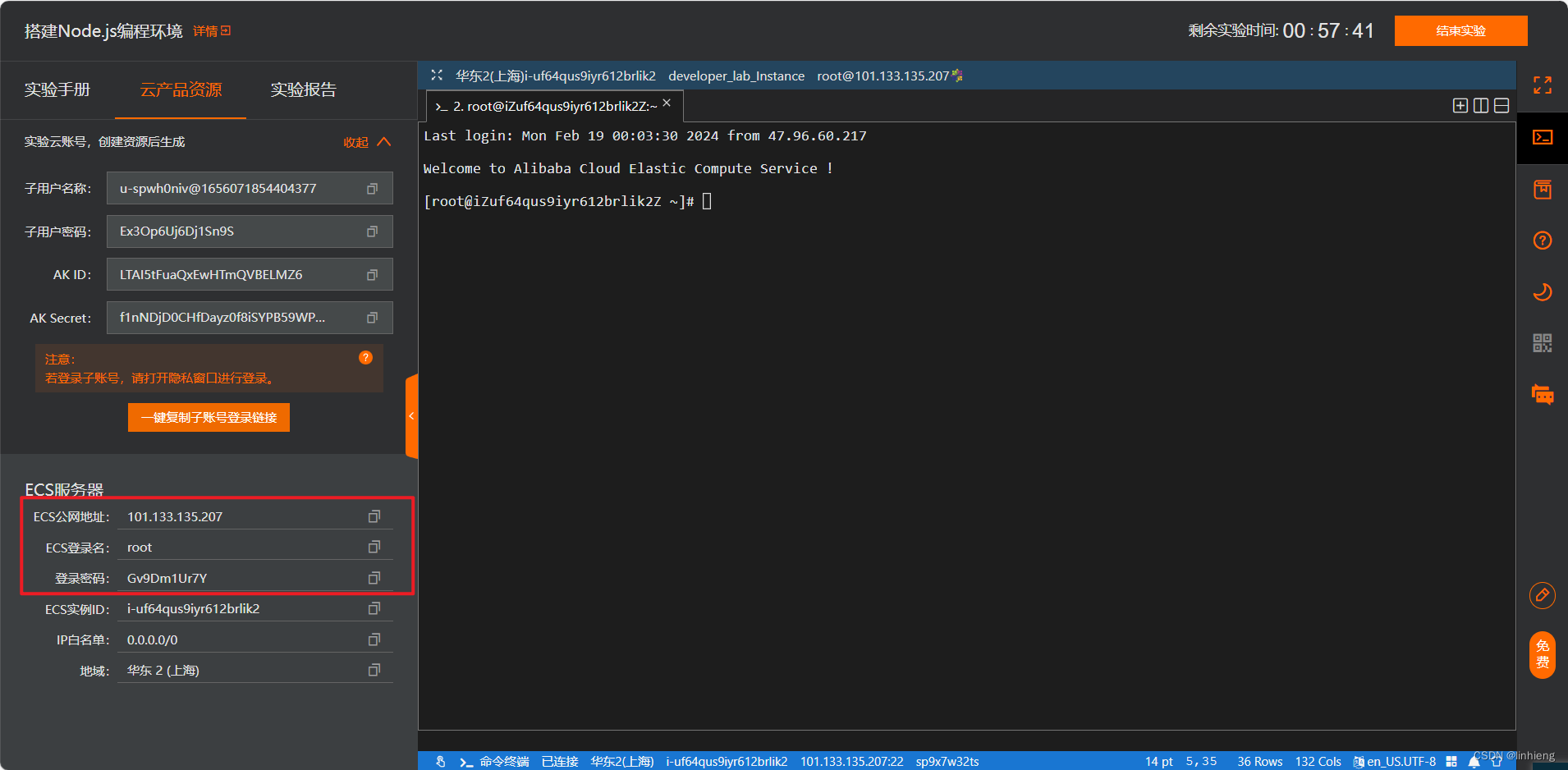
打开本机 powershell 运行下面命令。推荐使用 window ternimal(点击查看之前的文章,介绍了如何安装 wt)
ssh root@101.133.135.207 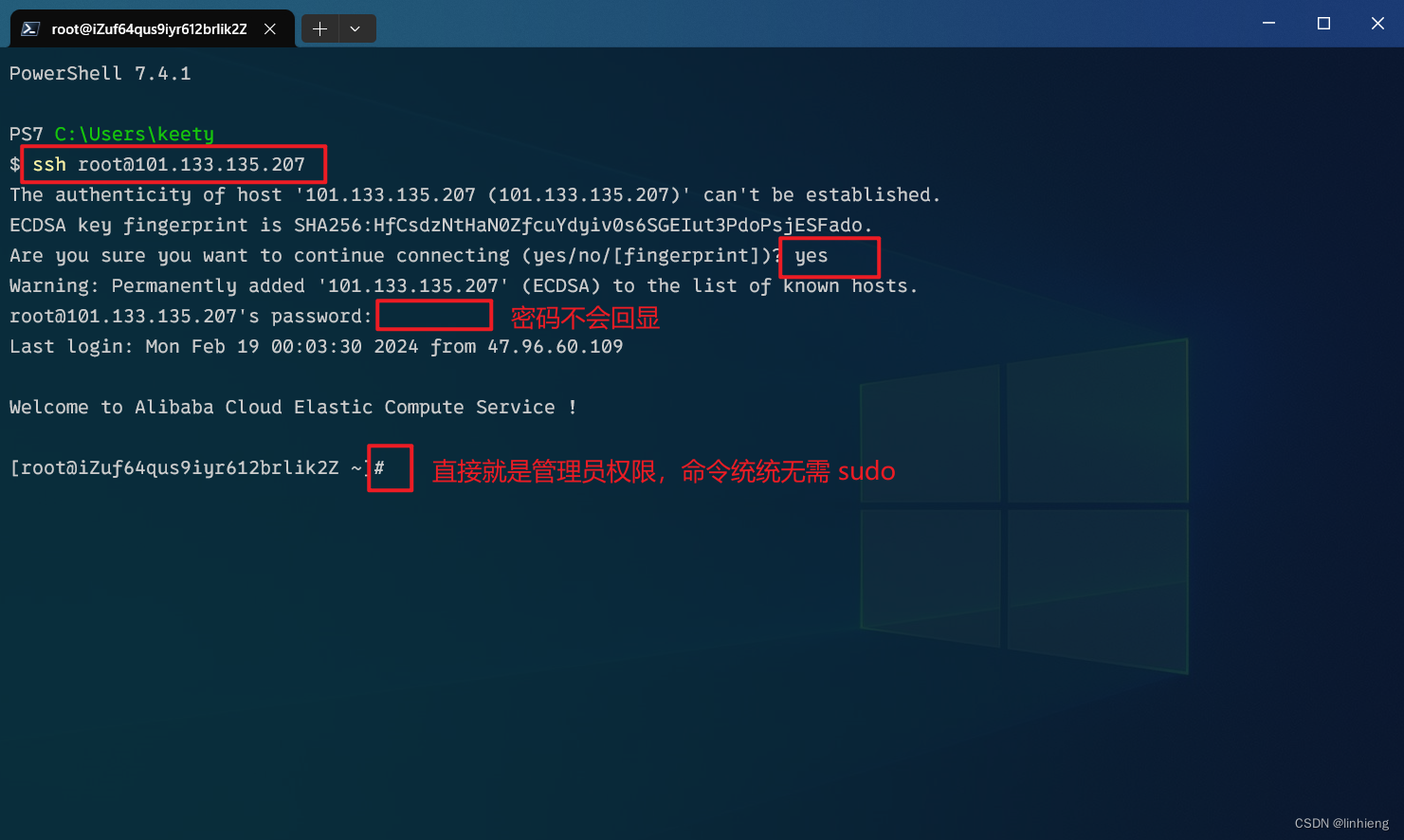
配置 node 环境
下载 node 12 版本。(高版本需要额外的处理,这里为了方便,直接使用 12 版本)
wget https://nodejs.org/download/release/v12.22.12/node-v12.22.12-linux-x64.tar.gz 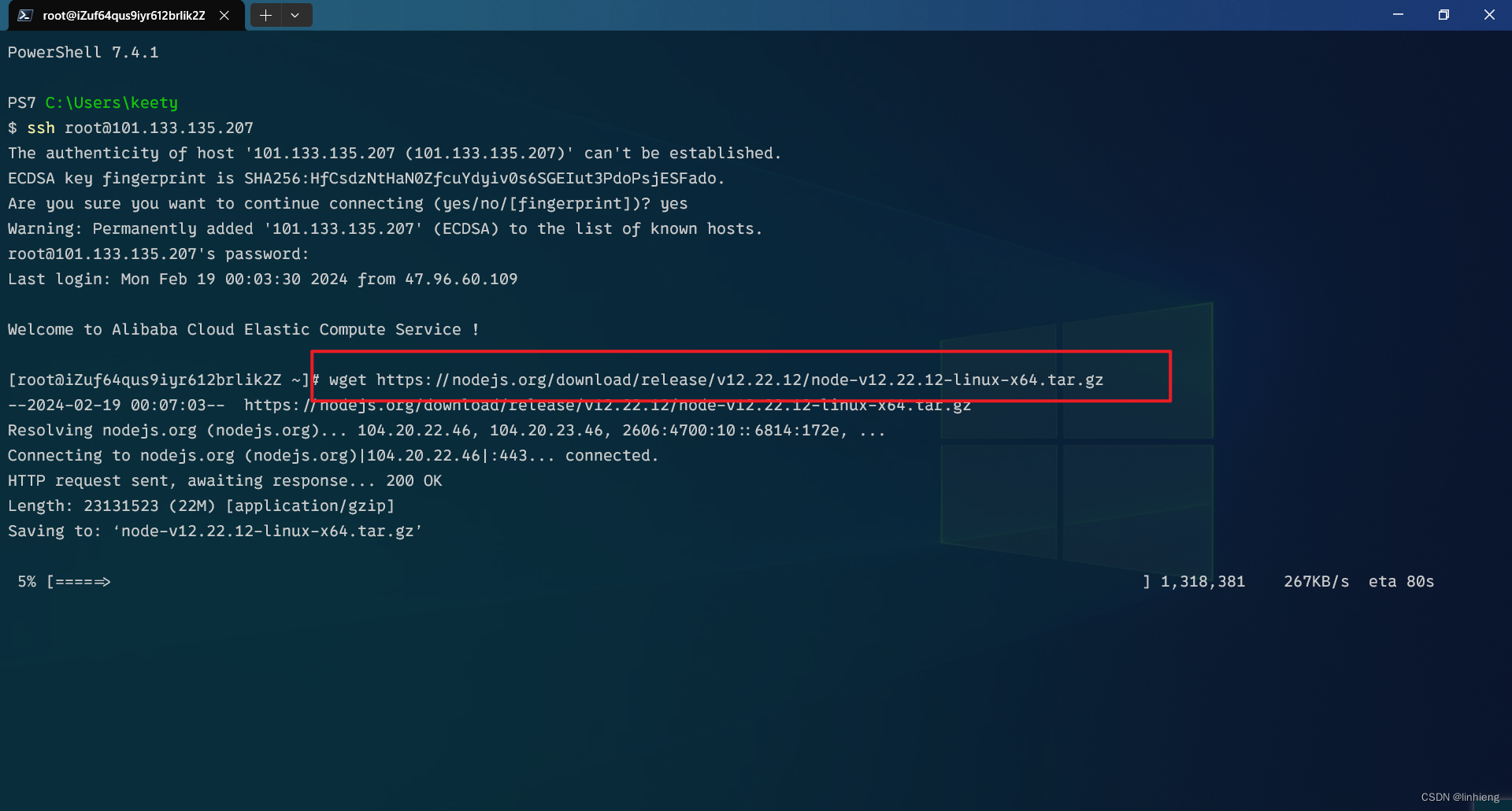
解压安装。(使用 -xvf 则可以输出解压信息)
tar -xf node-v12.22.12-linux-x64.tar.gz 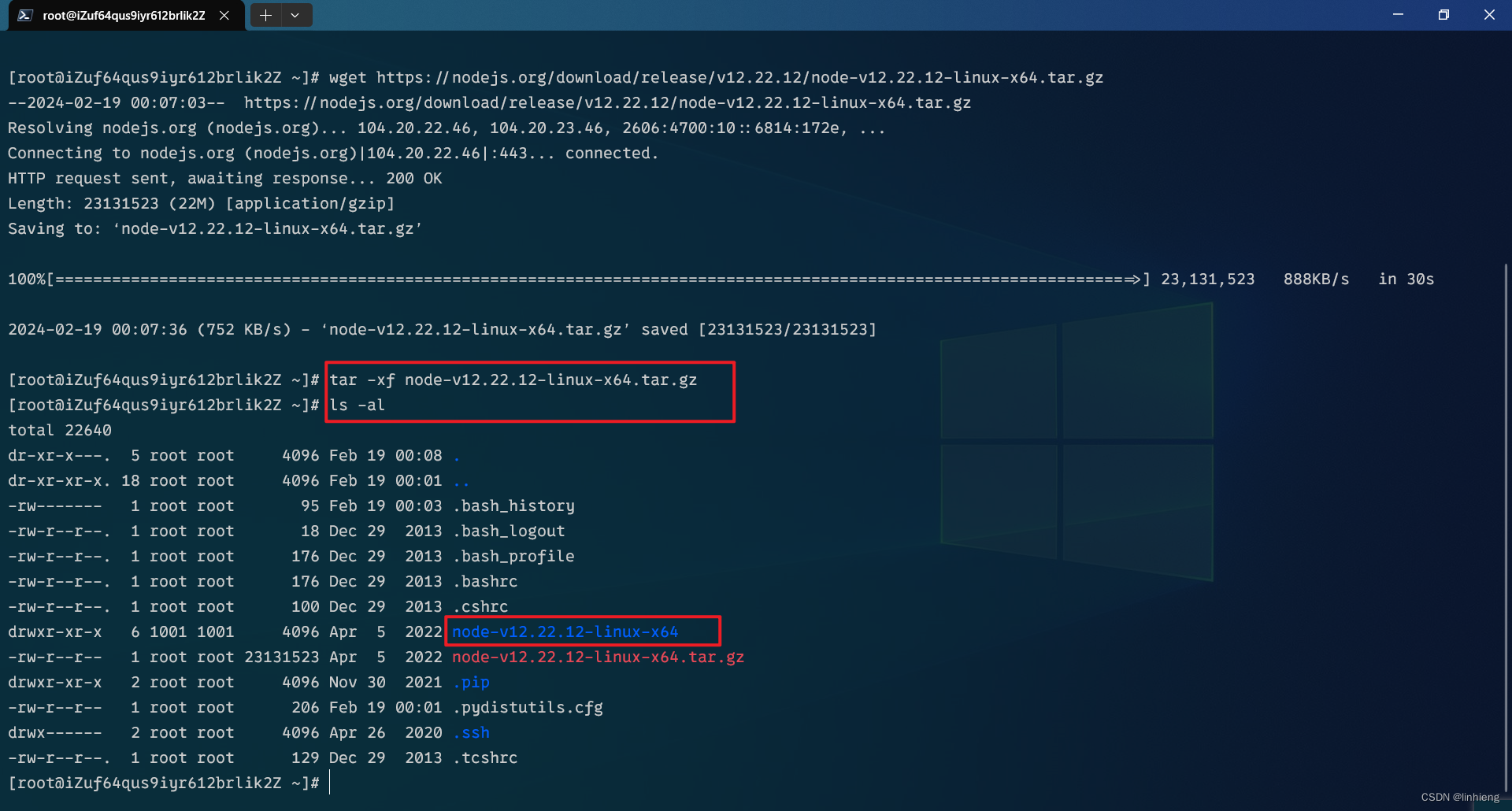
将解压后的内容移动到另外位置。
mv node-v12.22.12-linux-x64 /usr/local/node12 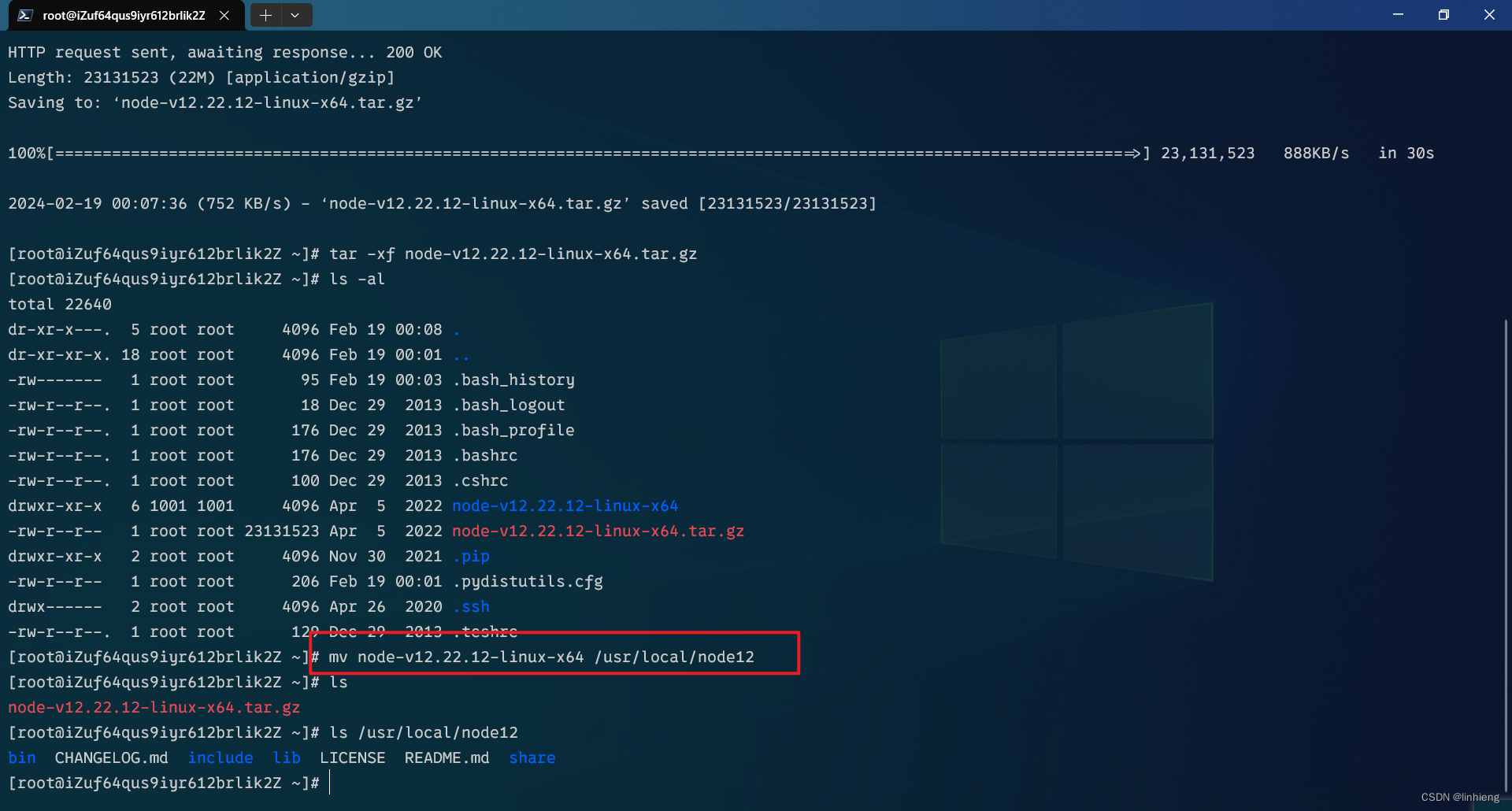
也可以使用
tar -xf node-v12.22.12-linux-x64.tar.gz -C /usr/local/node12一步到位
配置环境变量
echo "export PATH=$PATH:/usr/local/node12/bin" >> /etc/profile 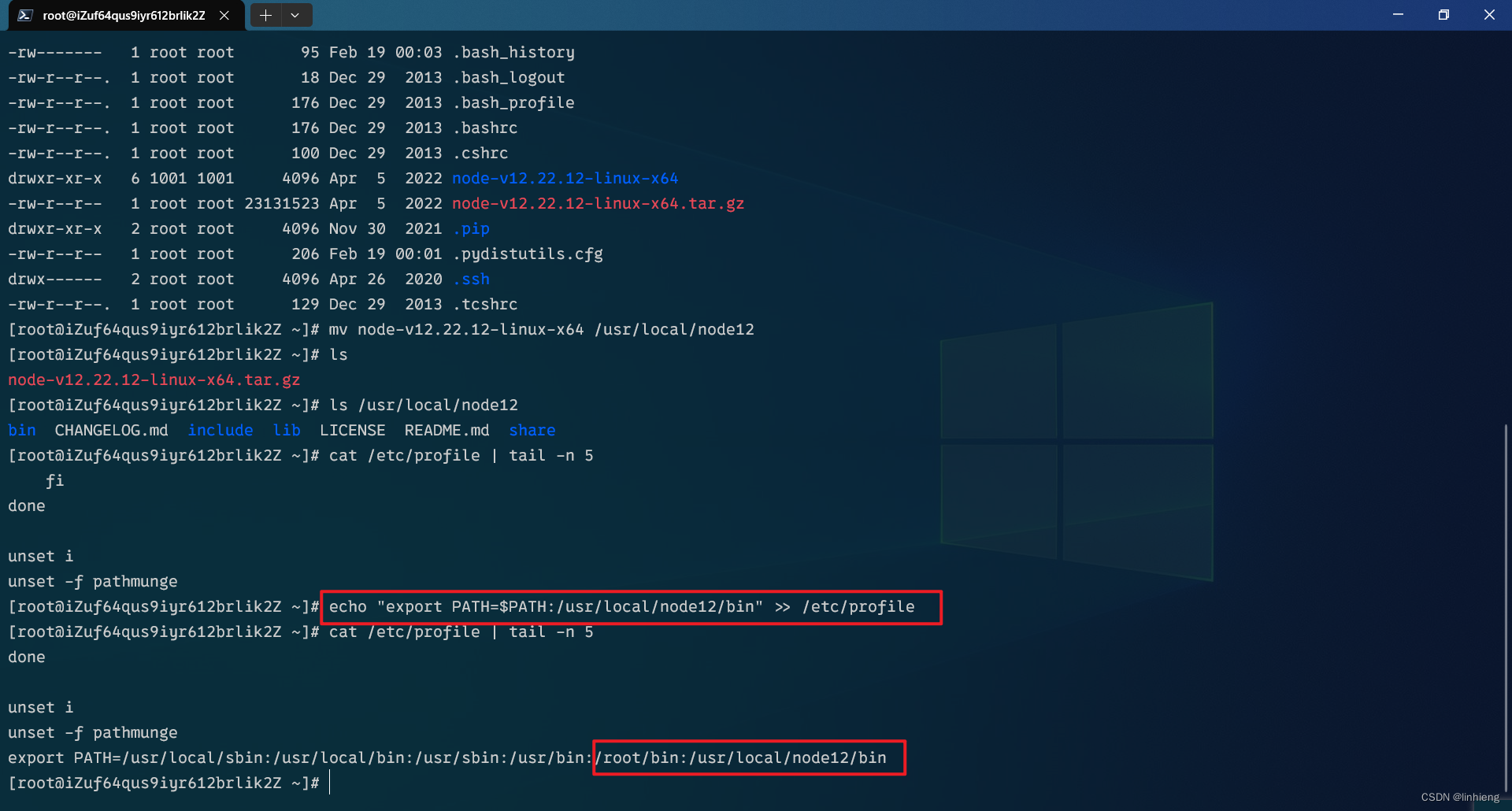
刷新配置文件以便生效
source /etc/profile 测试环境变量是否成功配置
node -v npm -v 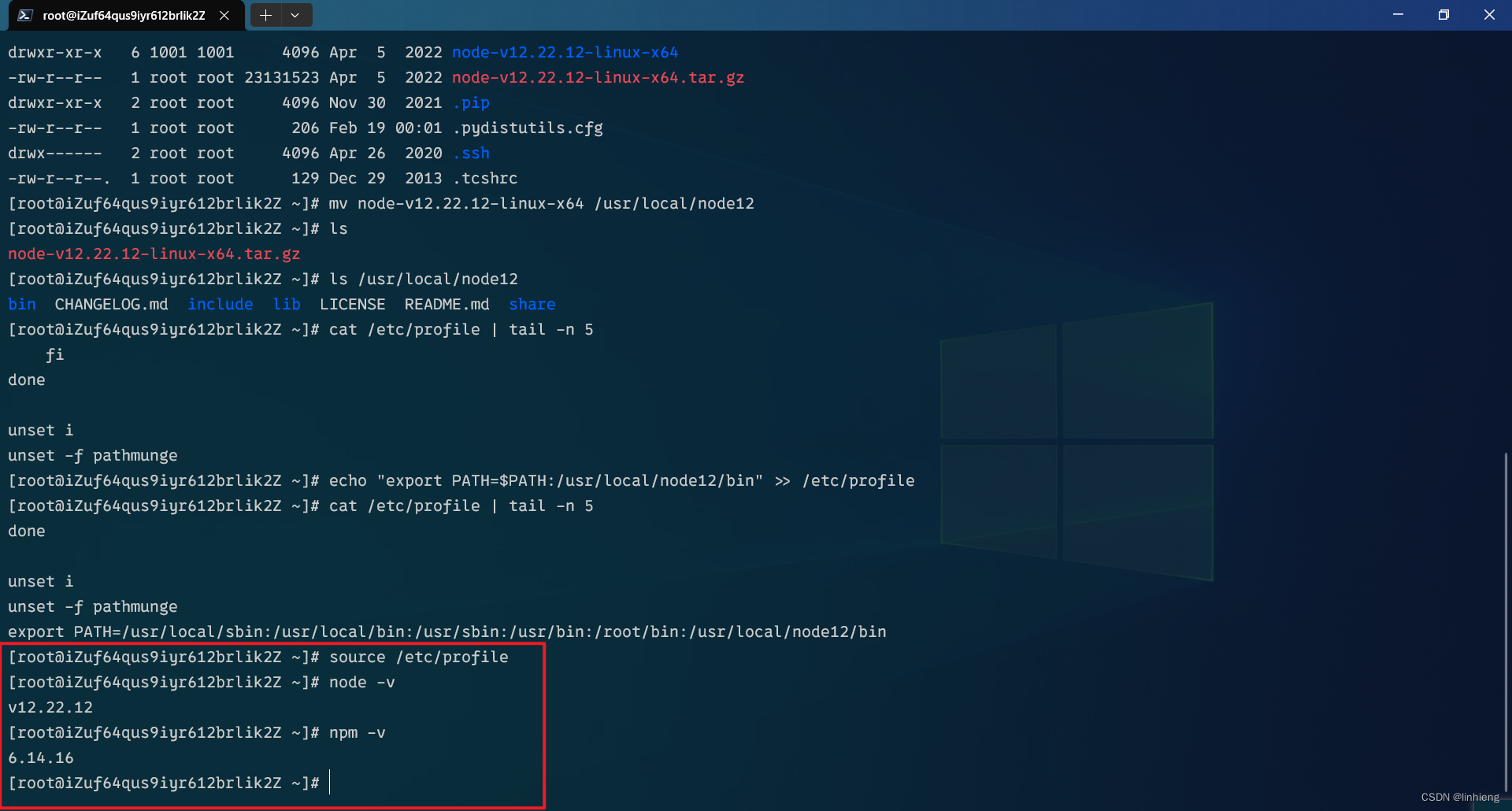
搭建简易图床项目
创建一个文件夹
mkdir -p /usr/www/simple-gallery && cd "$_"初始化环境
npm init -y使用淘宝 npm 镜像源,不然网络太慢难以下载
npm config set registry https://registry.npmmirror.com安装
express搭建服务器,安装multer上传文件,安装nodemon热更新(如果你运行顺利的话,并不需要这个)npm i --save express multer nodemon
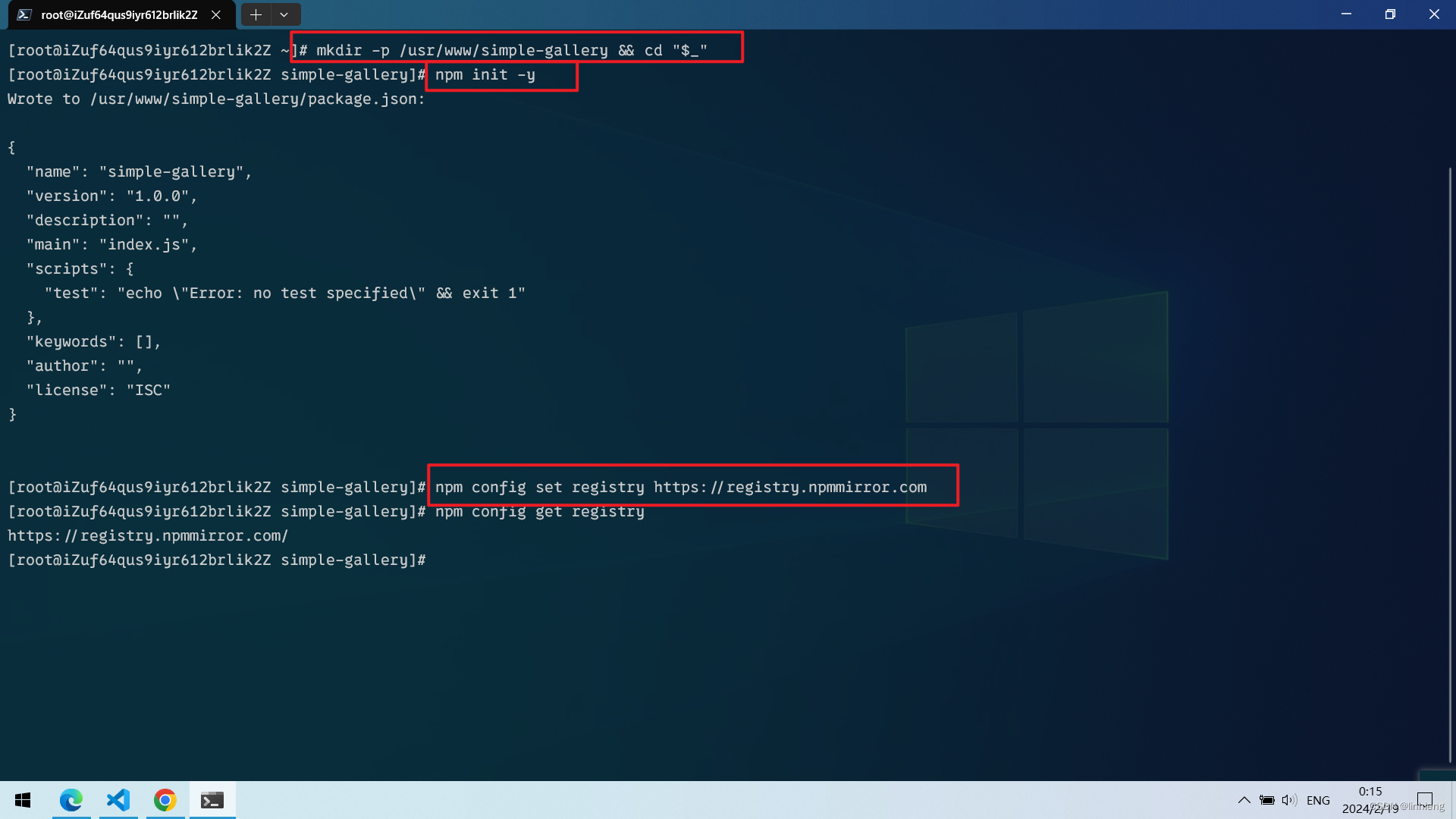
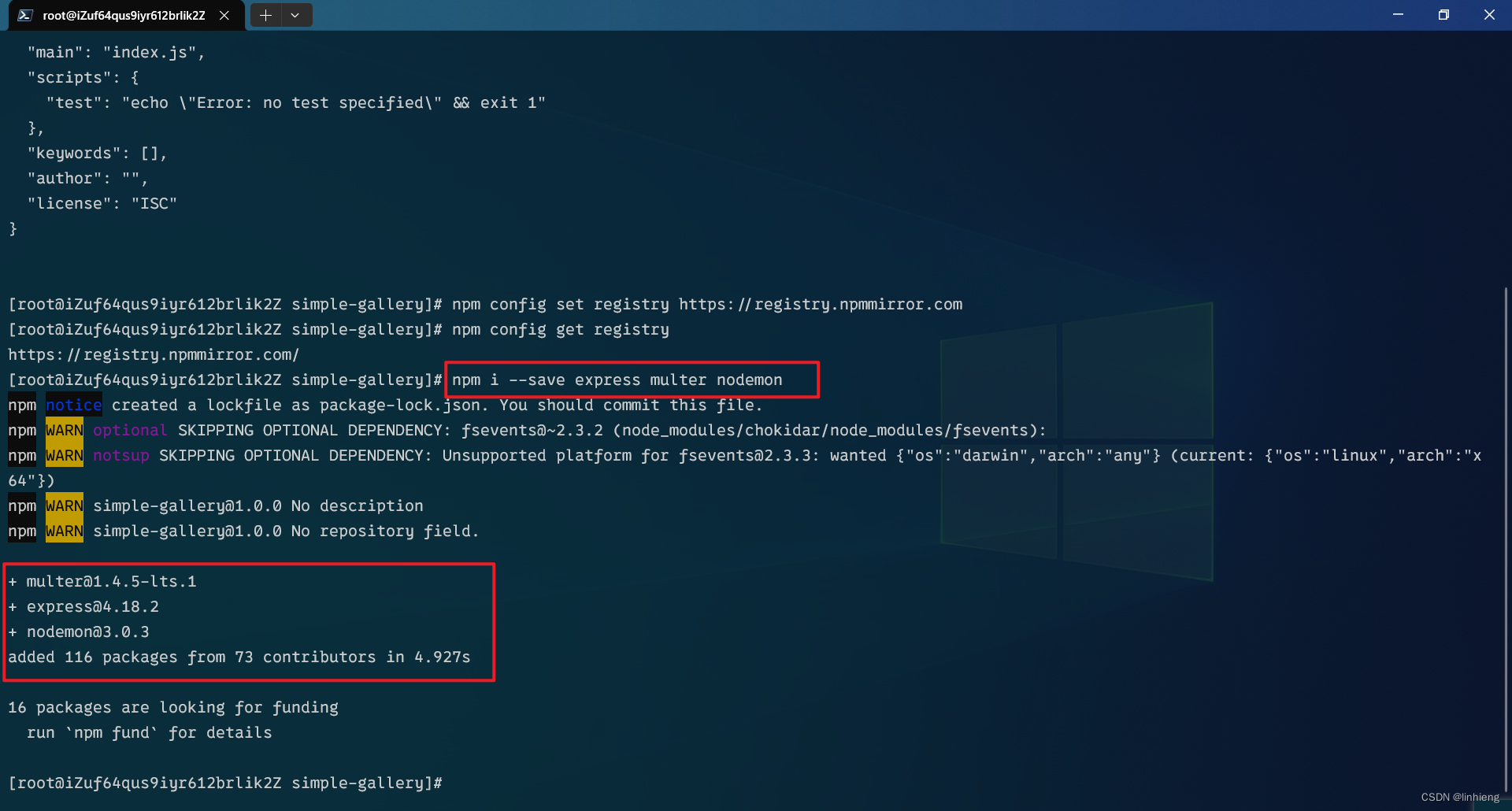
搭建好环境后,你们可以选择自己敲代码,我这里为了方便,直接提供了案例代码。一共只有两个文件 index.js 和 index.html
index.html 内容
简易在线图床 index.js 内容
const express = require('express') const multer = require('multer') const fs = require('fs') const path = require('path') //const { randomUUID } = require('crypto') node 版本太低不支持 const app = express() const upload = multer() const PORT = 80 // 本地运行时推荐修改此端口 const IMG_RELATIVE_PATH = 'img' const __IMG_PATH = path.resolve(IMG_RELATIVE_PATH) const __ROOT_PATH = path.resolve('./index.html') initFolder(__IMG_PATH) app.use(express.json()) app.get('/', (req, res) => { res.sendFile(__ROOT_PATH) }) app.get(`/${IMG_RELATIVE_PATH}/:img`, (req, res) => { res.sendFile(`${__IMG_PATH}/${req.params.img}`) }) app.post('/upload', upload.any(), (req, res) => { const imgs = [] req.files.forEach(file => { const filename = generateName(file.mimetype) const filepath = path.join(__IMG_PATH, filename) fs.writeFileSync(filepath, file.buffer) imgs.push(`/${IMG_RELATIVE_PATH}/${filename}`) }) res.send(imgs) }) app.use((err, req, res, next) => { res.status(500).send('Something broke!') console.log(err); }) app.listen(PORT, () => { console.log(`Example app listening on port ${PORT}`) }) // ------------------ function initFolder(img_path) { if (!fs.existsSync(img_path)) { fs.mkdirSync(img_path) } } // 替代 crypto.randomUUID function randomUUID() { return Math.random().toString().substring(2) } function generateName(minetype) { // const ext = minetype.split('/').at(-1) 不支持 split 函数 const ext = minetype.substring(6) // 由于我们确信时 image/xxx 所以直接通过字符串定位获取后缀名 return randomUUID() + ( ext ? `.${ext}` : '' ) } 上传文件内容
为了方便,我们不借助 xftp 等工具上传文件,而是直接将文件内容发送到服务器。新建终端,执行下面命令
get-content "D:\draft\all-code-tmp\index.html" | ssh root@101.133.135.207 "cat > /usr/www/simple-gallery/index.html" # 路径需改成你自己的本机 index.html 路径,IP 也要改成你自己的 IP get-content "D:\draft\all-code-tmp\index.js" | ssh root@101.133.135.207 "cat > /usr/www/simple-gallery/index.js" # 路径需改成你自己的本机 index.js 路径,IP 也要改成你自己的 IP 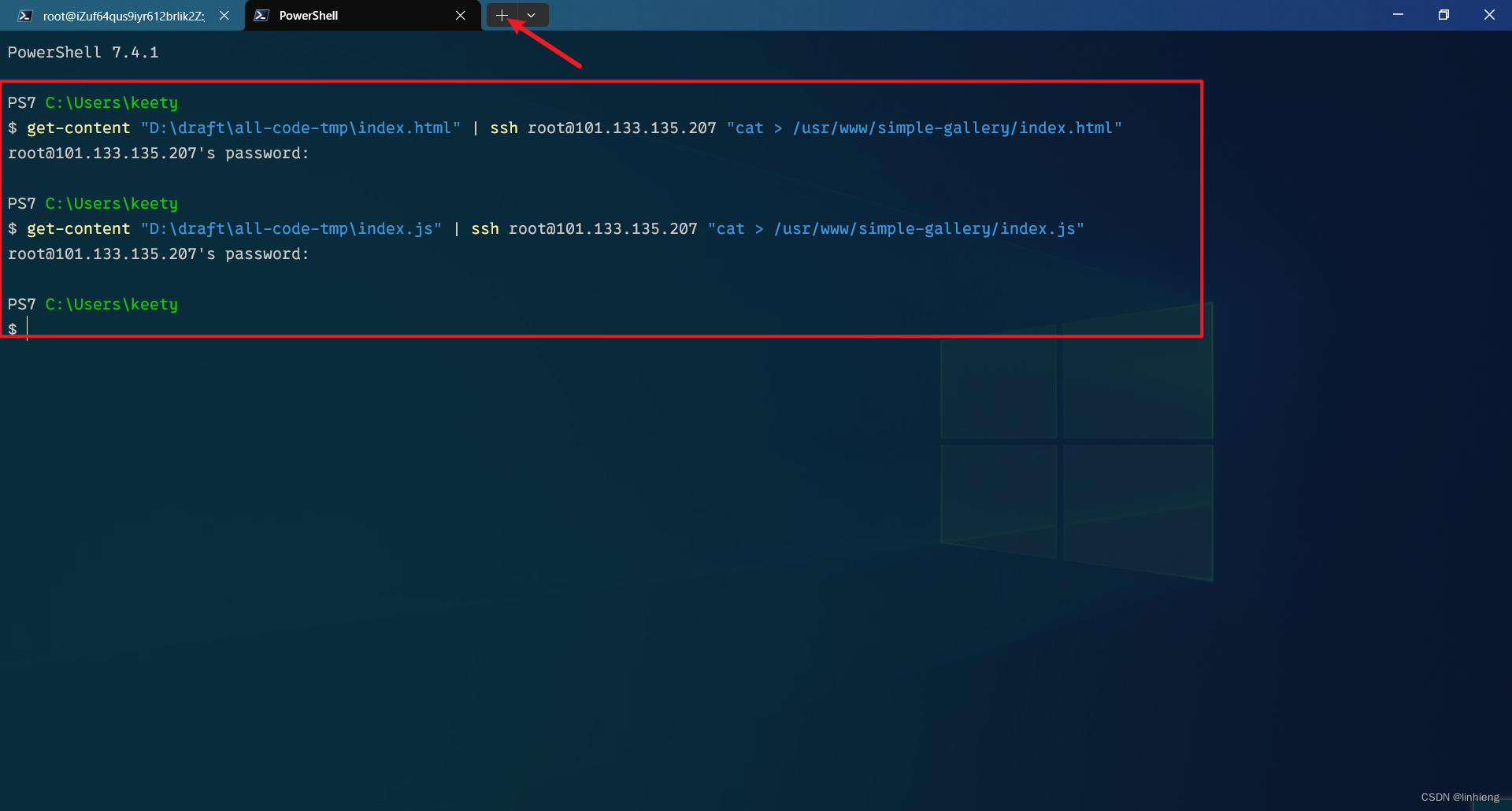
然后回到服务器终端,查看文件是否成功上传
ls -al 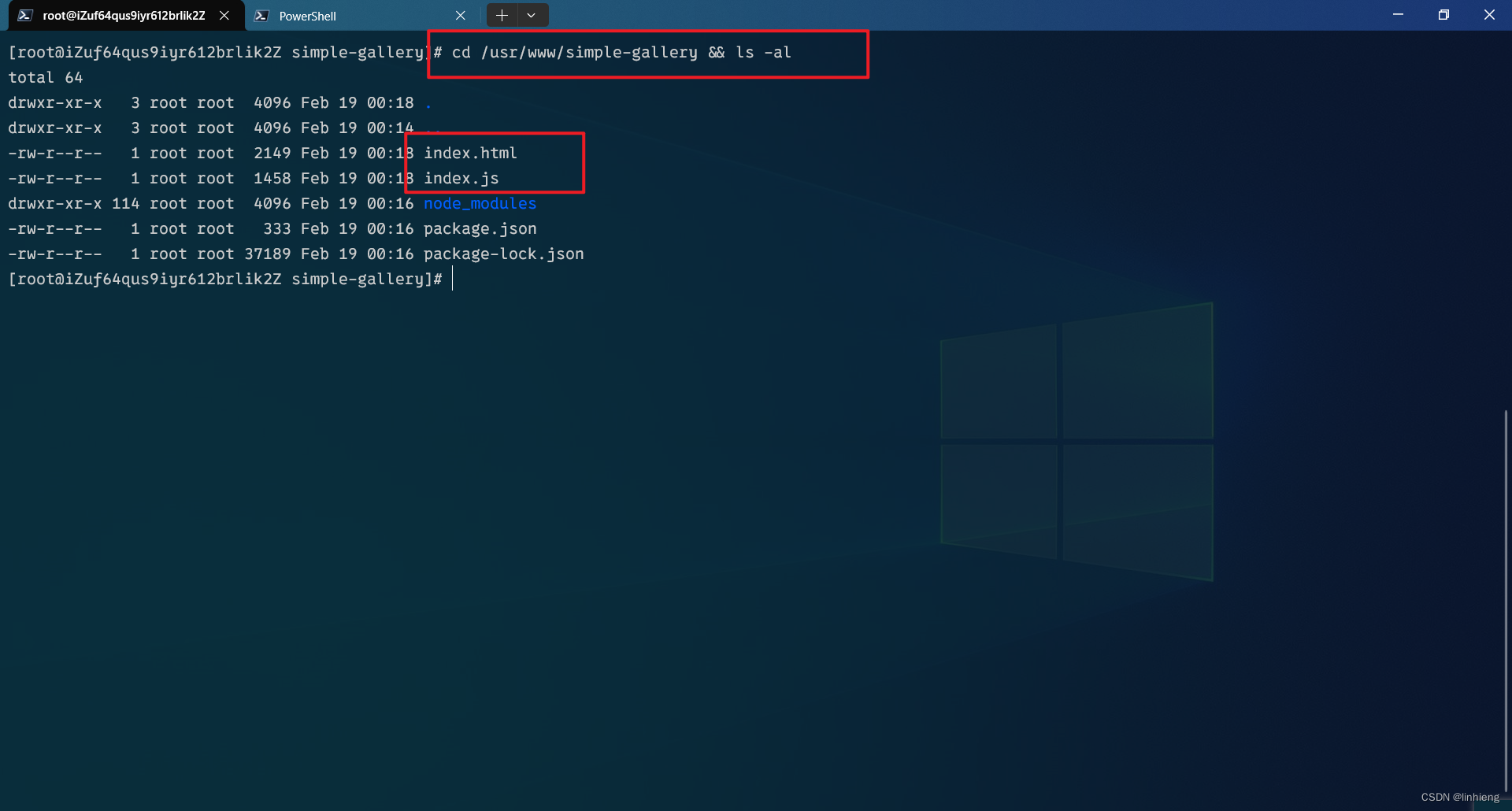
然后启动项目
node_modules/.bin/nodemon index.js # 这里就不在 package.json 的 scrip 中配置命令 nodemon index.js 了 # 或者 node index.js & # & 符号表示后台运行,这是可选的。 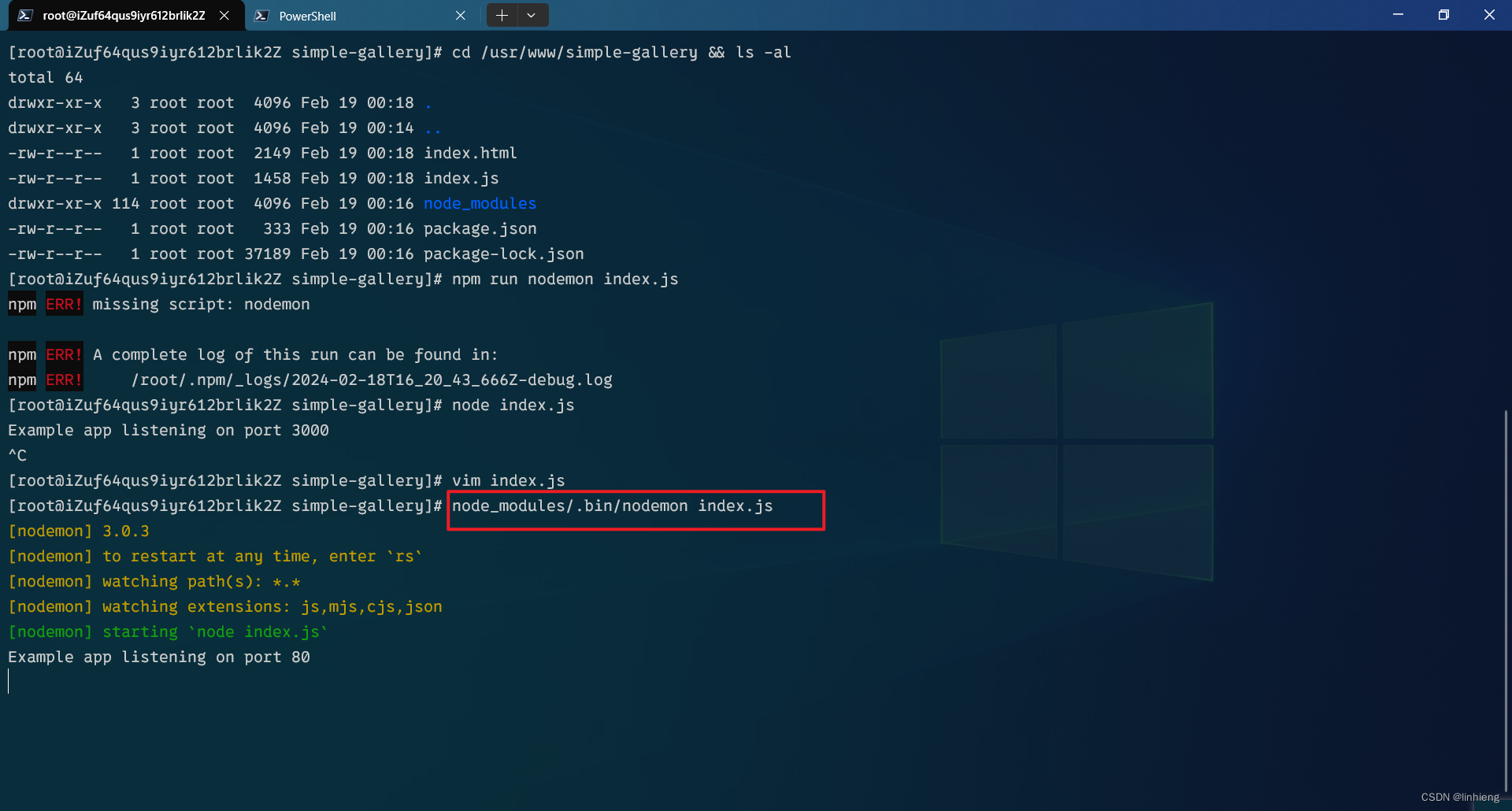
测试图床功能
打开公网 ip (由于是阿里云提供的用于学习的服务器,所有不需要考虑防火墙等内容)
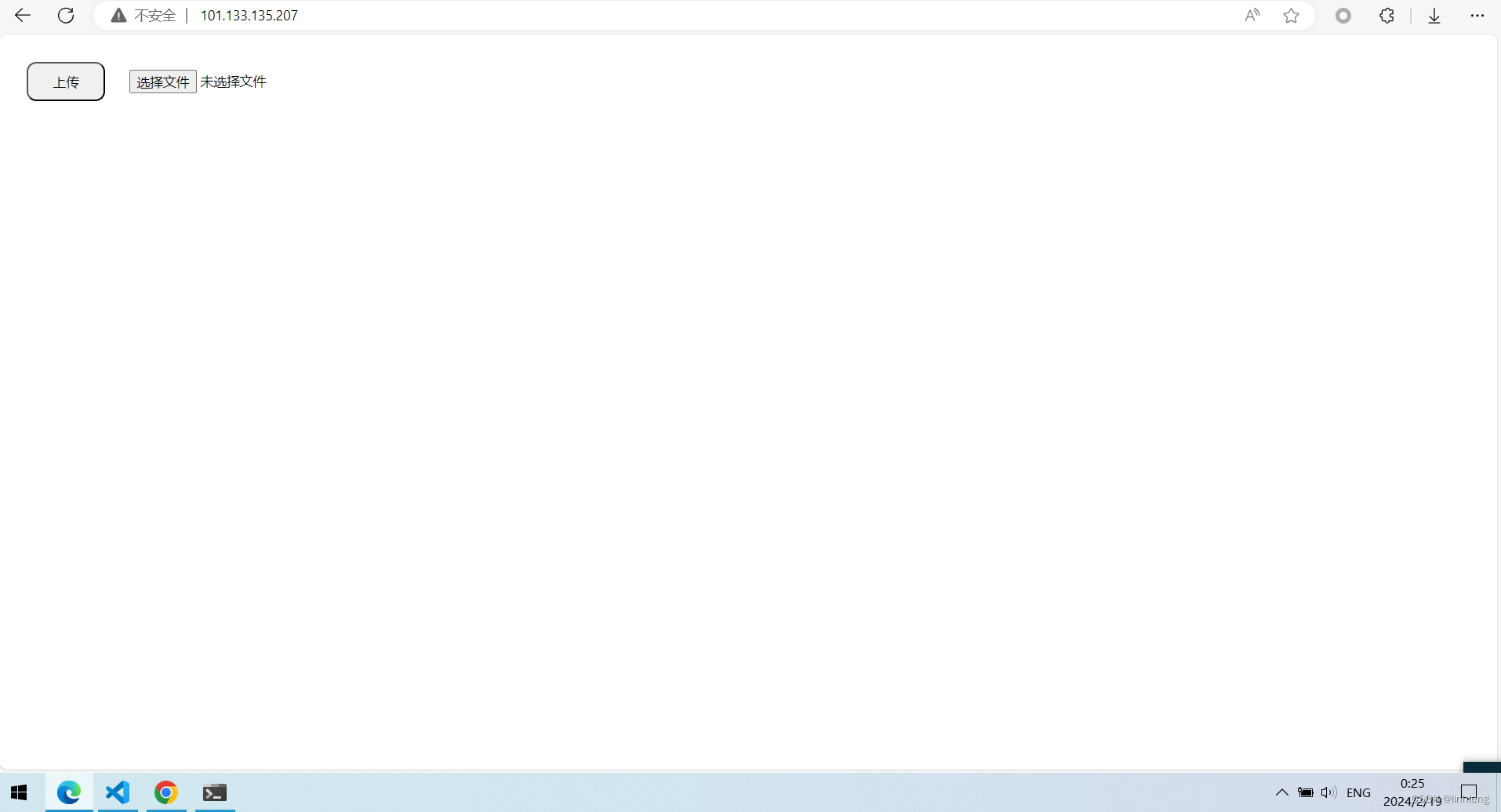
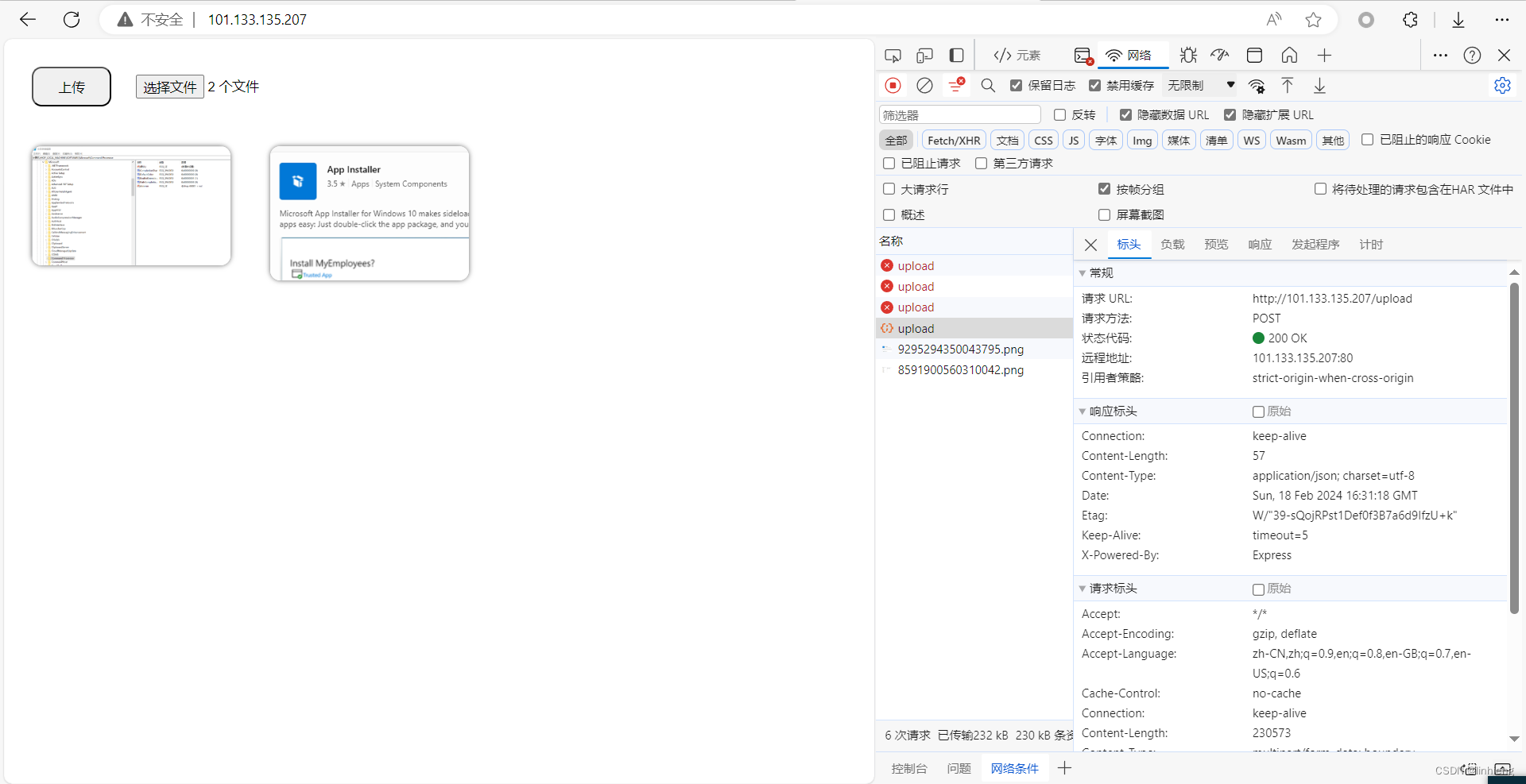
可以看到,虽然只给了免费一小时,但这是完全够用的(而且在这过程中我还遇到了一些 bug 耽搁了一些时间)
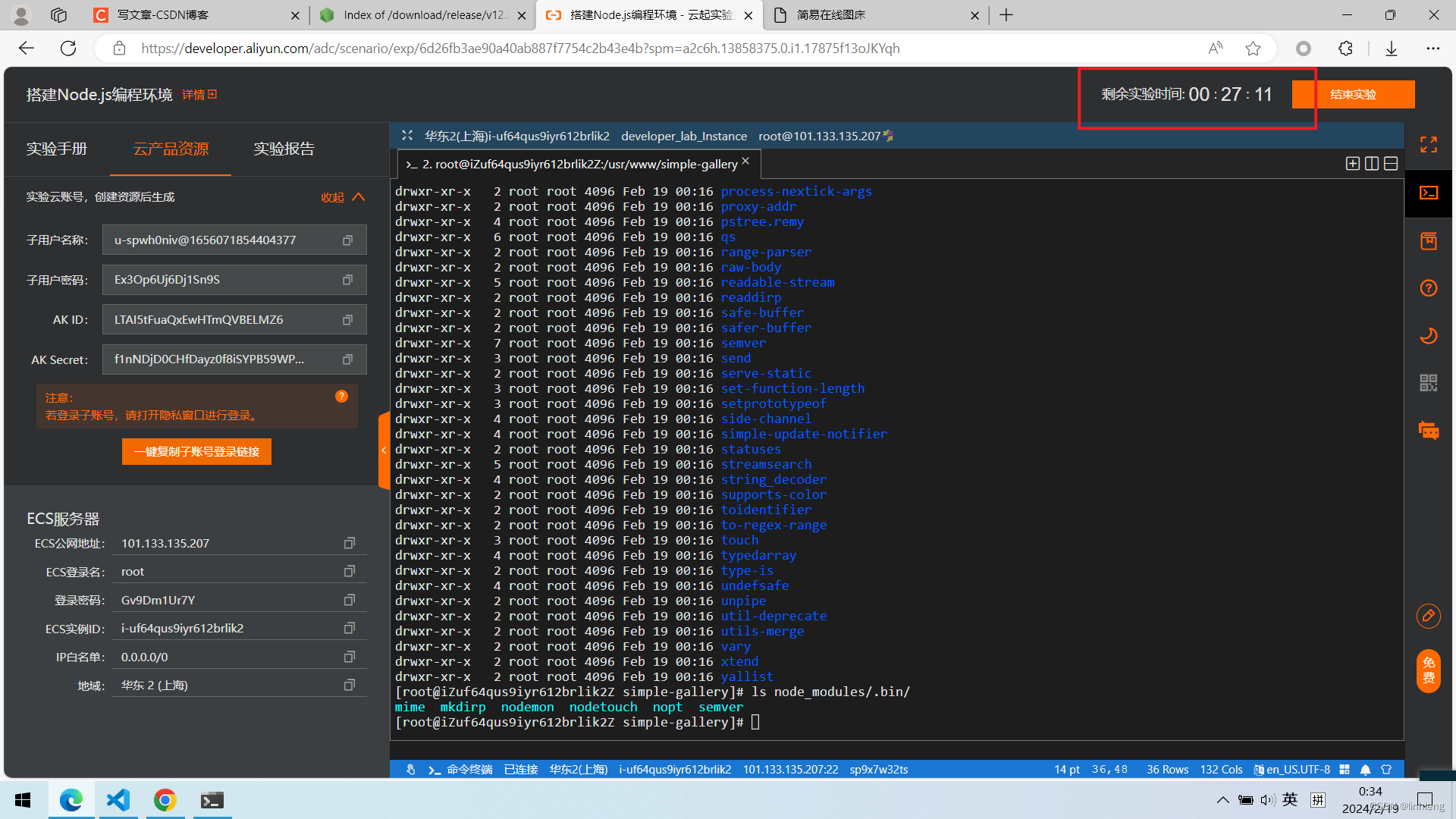
如果你看到这里,那你还不赶紧试试😁。这篇文章可能具有时效性,因为旧笔记中的很多内容就是过时了。
我是怎么找到 node12 版本链接的
如果有人是跟着实验手册走的,那么可能会发现实验手册中的 node 版本链接是无法下载的,原因是淘宝已经换源了。
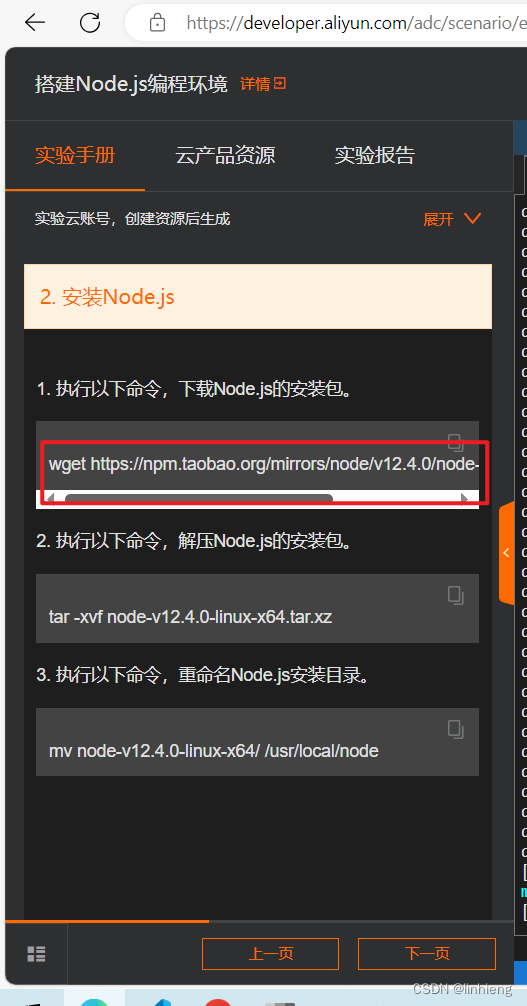

有些初学者可能不知道官网的 node 链接应该如何找,这里我就专门提一下:
进入 node官方 点击下载
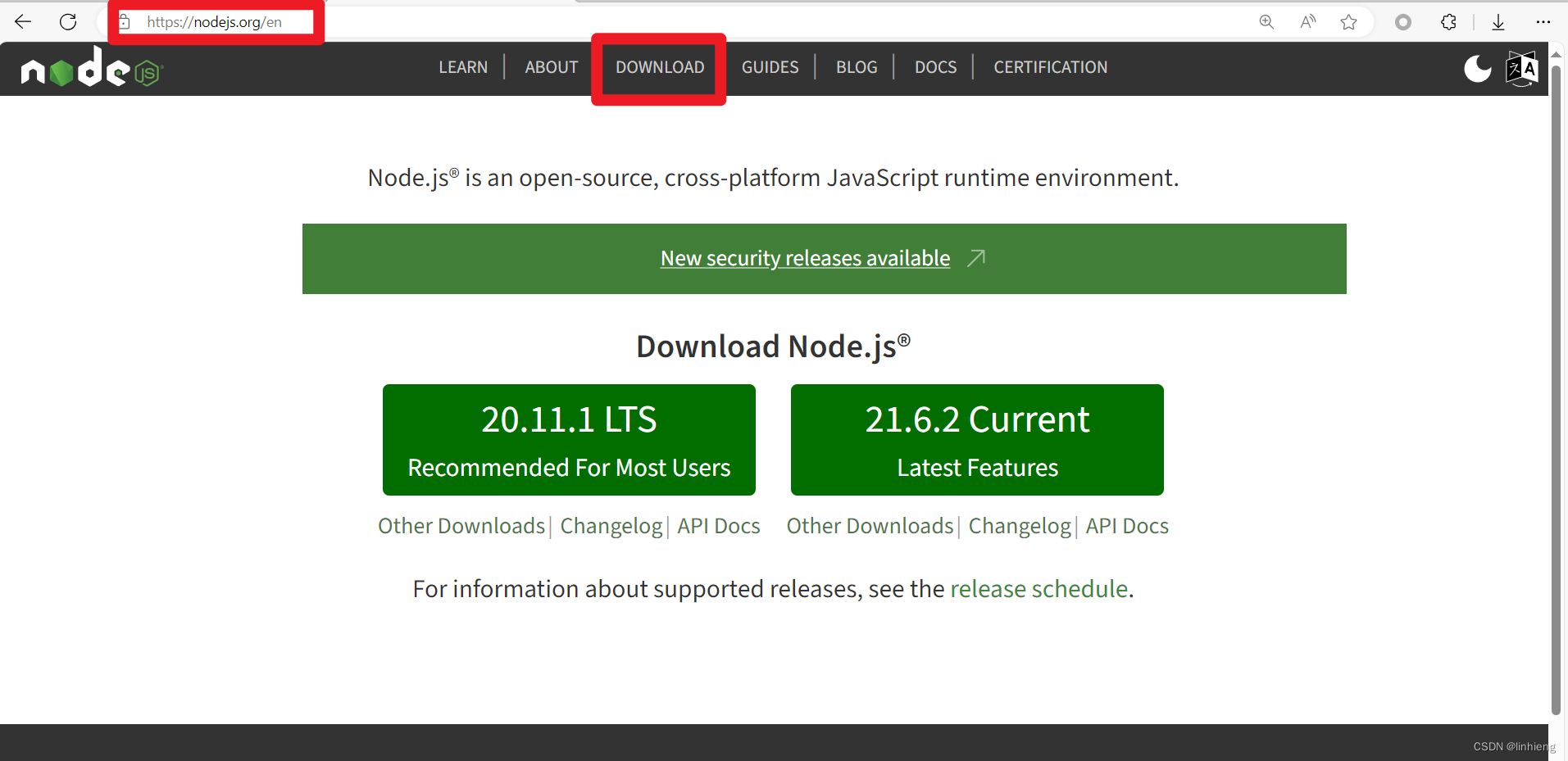
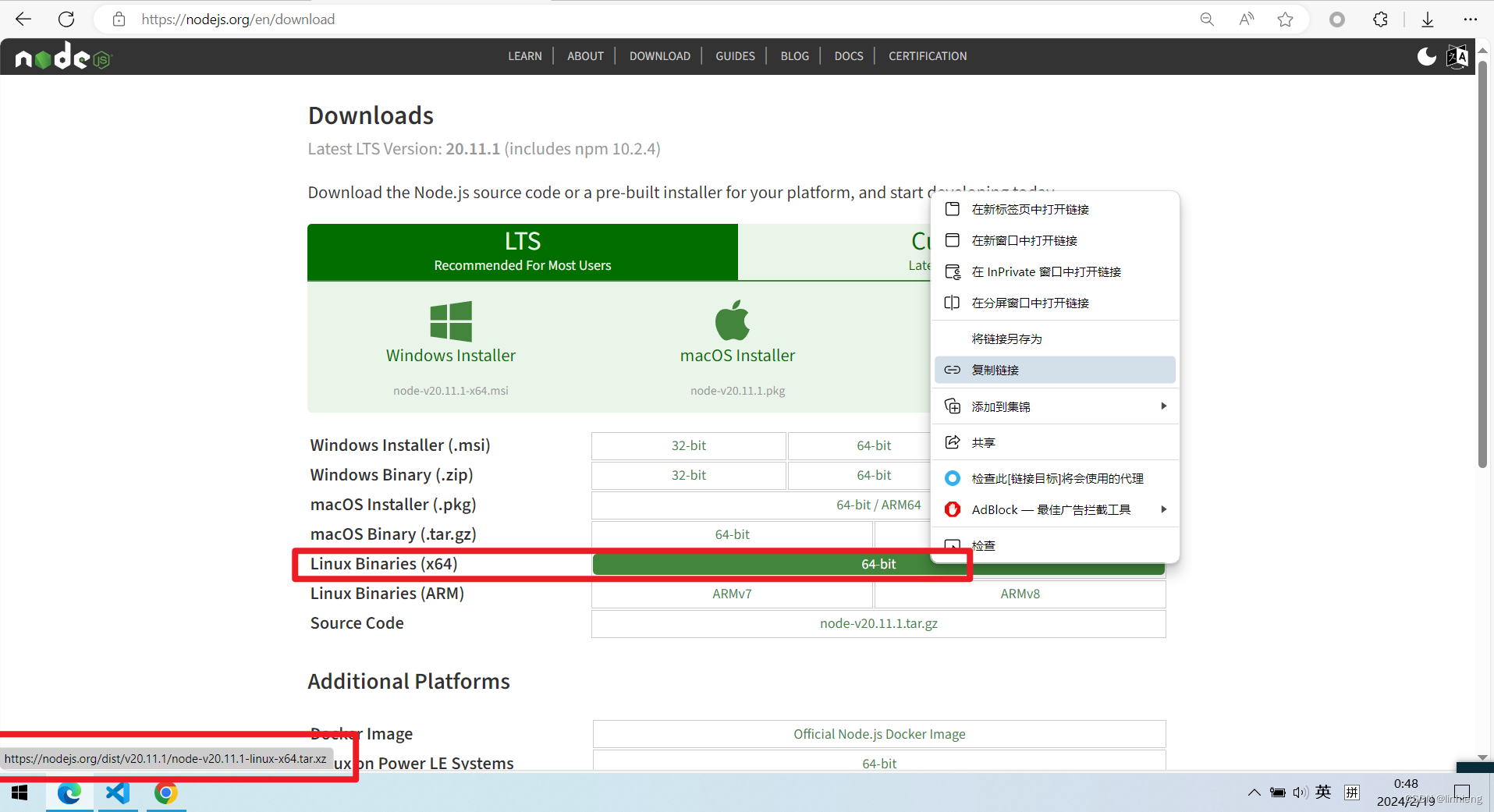
其中的 Linux Binaries (x64) 链接就是我们需要的了
如何想要找旧版本,可以点击以前的发行版本
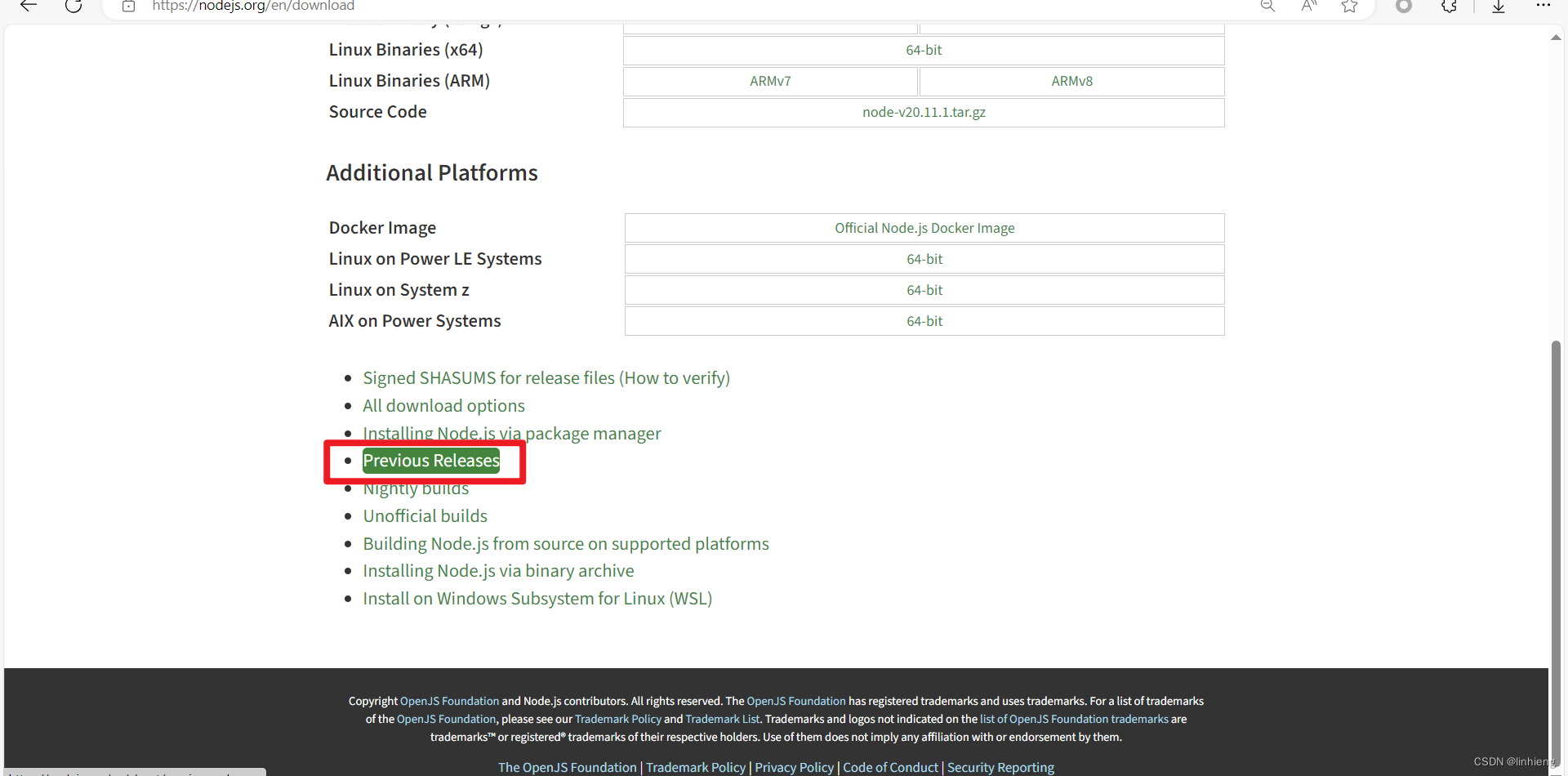
选择你想要的版本,
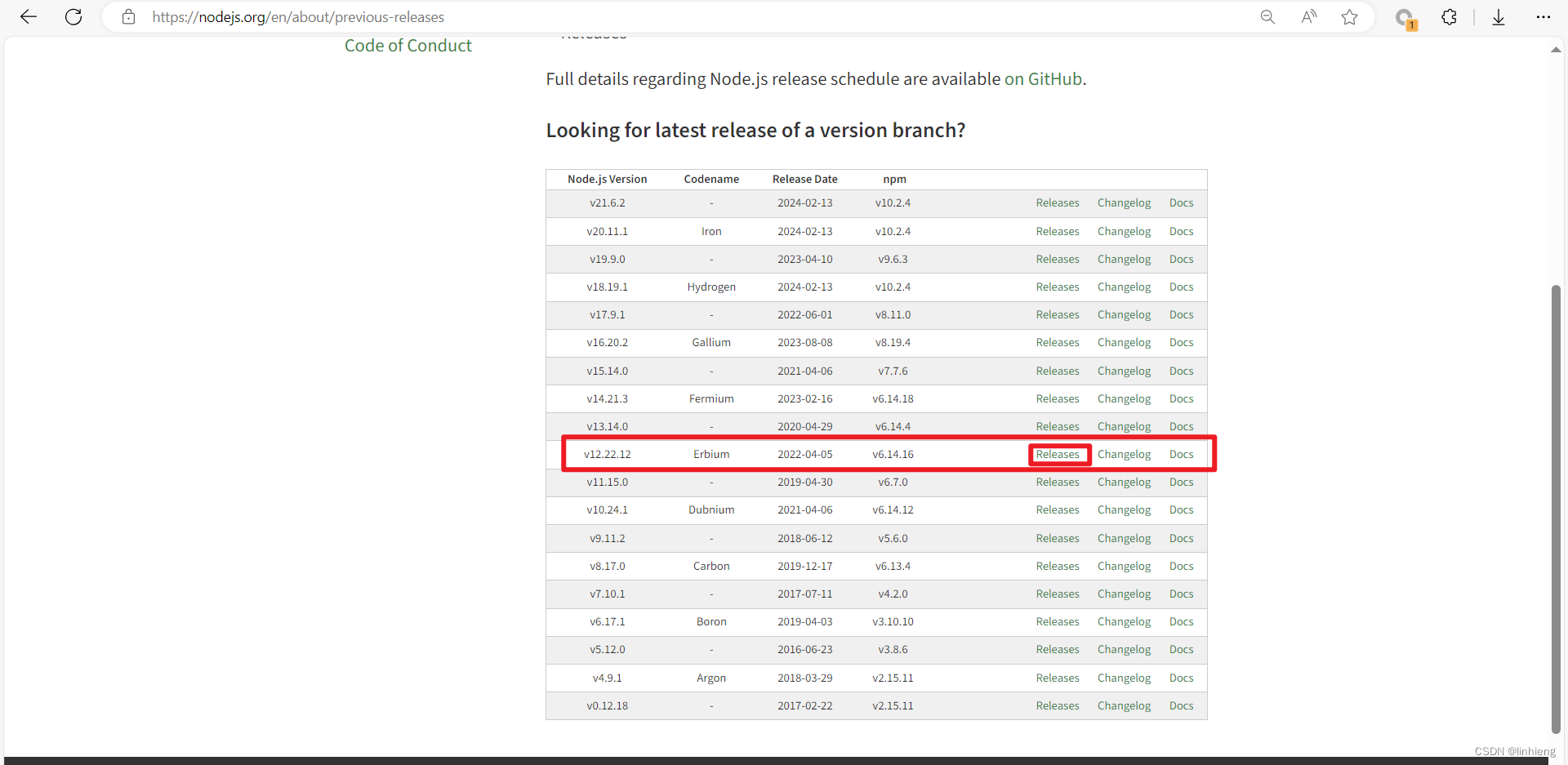
然后选择 node-xxx-linux-arm64.tar.gz 就可以了